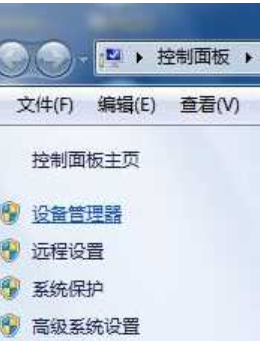
最近小编发现有不少的小伙伴都想知道usb无线网卡怎么用?然后小编就花了些时间来了解这个,所以现在小编我就来跟大家伙说说使用usb无线网卡的方法。
小伙伴们,你们知道如何使用usb无线网卡吗?估计大部分的人都还不太清楚吧,不知道的话那也不必感到着急哟,因为,小编这就现在就来将USB无线网卡的使用方法来分享给你们。
方法一:Win7系统下无线USB网卡使用
首先将无线USB网卡接入电脑之中,然后使用网卡自带的光盘来安装驱动,或者直接到网上搜索该品牌网卡的驱动进行安装,驱动安装完成之后,重启ghost win7;
1,重启完成之后在桌面,鼠标右键点击“计算机”选择菜单中的“属性”,点击属性菜单中的“设备管理器”对无线USB网卡进行管理;
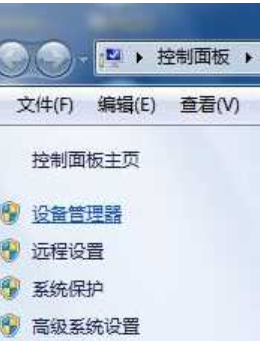
usb电脑图解-1
2,在win7 64位旗舰版的“设备管理器”中,哦我们可以找到刚插入的无线USB网卡这个设备,设备前方会出现一个黄色的标志,我们使用鼠标右键点击这个驱动,然后选择“更新驱动程序软件”,更新完毕之后,这个无线USB网卡就可以正式使用了。

usb电脑图解-2
方法二:
1,把无线网卡插入USB接口后指示灯会亮起,计算机会自动识别该无线网卡,如果无线网卡没有问题,会在右下角显示“新硬件已安装并可以使用”打开我的电脑,双击无线网卡图标安装驱动程序。

如何使用USB网卡电脑图解-3
2,语言一般我们选择简体中文的。
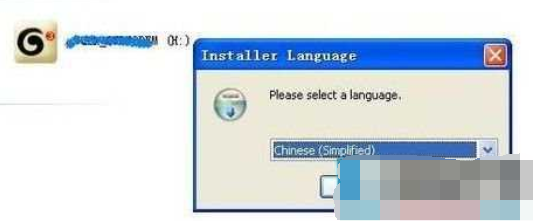
usb电脑图解-4
3,选择安装的目录,最好不要安装在C盘系统盘,容易造成文件丢失。安装完成后,点击“完成”即可。
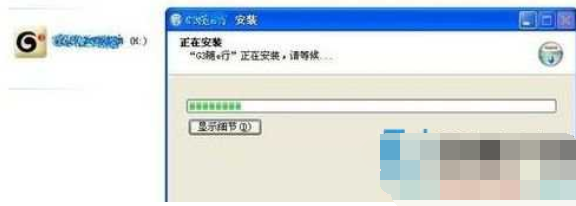
如何使用USB网卡电脑图解-5
方法三:
驱动程序安装完成后,双击桌面的无线网卡程序图标。
1,打开程序主界面后点击“自动连接”,如果这时最下面显示请插入调制解调器,说明无线网卡没有插好,要退出网卡重新插入USB卡槽。
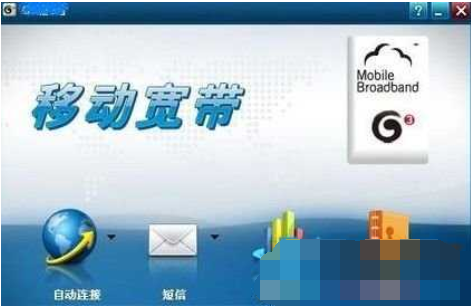
usb无线网卡怎么用电脑图解-6
2,程序会自动检测和验证设备,验证成功后再点击左上角的“自动连接”,就连接到网络,可以正常上网了。

usb无线网卡怎么用电脑图解-7
3,在关闭无线上网时,要先点击主程序的“断开网络”,然后点击右上角的关闭,再点击确定即可。






 粤公网安备 44130202001059号
粤公网安备 44130202001059号